修复 USB 不断断开和重新连接
已发表: 2021-10-11
当您连接外部 USB 设备时,由于不兼容问题,它可能无法在您的系统上运行。 在这种情况下,您可能会遇到 USB 不断断开和重新连接的问题。 因此,如果您正在寻找解决相同问题的解决方案,那么您来对地方了! 我们提供了一个完美的指南来帮助您修复 Windows 10 上的 USB 不断断开连接的问题。
USB驱动器的优点
由于以下原因,能够将计算机连接到外部 USB 驱动器非常重要:
- 外接U盘可以保存个人文件、工作文件、游戏文件。
- 如果您想在另一台计算机上启动 Windows 操作系统,USB 驱动器还可以存储 Windows 安装文件。
- USB 驱动器也用作系统备份存储。 如果您丢失了计算机上的数据,那么备份对于恢复这些丢失的文件至关重要。

内容
- 如何修复 USB 在 Windows 10 上不断断开和重新连接
- 方法 1:重启你的电脑
- 方法 2:使用不同的 USB 端口
- 方法 3:运行 Windows 疑难解答
- 方法 4:更新 USB 驱动程序
- 方法 5:回滚 USB 驱动程序
- 方法 6:重新安装 USB 驱动程序
- 方法 7:禁用 USB 电源管理设置
- 方法 8:禁用 USB 选择性暂停设置
- 方法 9:运行 SFC 和 DISM 扫描
- 方法 10:更新 Windows 操作系统
如何修复 USB 在 Windows 10 上不断断开和重新连接
此问题背后可能有多种原因,例如:
- USB 端口故障:当您的 PC 上的 USB 端口出现故障时,可能会导致 USB 不断断开并重新连接的问题。
- 过时的 USB 驱动程序:如果您的 Windows PC 中的当前驱动程序与系统文件不兼容或过时,那么您可能会遇到上述错误。
- 启用的 USB 挂起设置:启用的 USB 挂起设置将从计算机中弹出所有未使用的 USB 设备。
- 过时的 Windows 操作系统:在某些情况下,您设备上运行的 Windows 操作系统可能已经过时。
- 省电选项:当电源不足时,USB 驱动器会关闭以节省能源。
- 损坏的系统文件:该问题也可能是由 PC 上损坏的系统文件引起的。
修复USB不断断开和重新连接问题的方法列表已根据难度级别编制和排列。 因此,请一一实施,直到找到适用于 Windows 7 或 Windows 10 PC 的解决方案。
方法 1:重启你的电脑
重新启动 Windows PC 有助于解决常见故障和错误。 因此,您应该先尝试这个简单的修复。
1. 单击开始菜单。
2. 现在,选择位于底部的电源图标。
注意:电源图标在 Windows 8 中位于顶部,在 Windows 10 中位于底部。
3. 在这里,点击Restart ,如图所示。
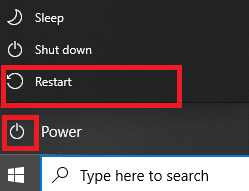
方法 2:使用不同的 USB 端口
您当前使用的端口可能出现故障并导致 USB 不断断开和重新连接问题。 因此,请执行以下基本检查:
1. 从当前端口拔下USB 并将其插入 PC 上的另一个 USB 端口。
2.将另一个正常工作的 USB 连接到 PC 的不同端口,并检查是否出现相同的问题。 这样就可以判断端口是否有故障,需要维修或更换。
3.将 USB 连接到另一台计算机以检查它是否正常工作。
另请阅读: USB 2.0、USB 3.0、eSATA、Thunderbolt 和 FireWire 端口之间的区别
方法 3:运行 Windows 疑难解答
很少有用户报告说可以通过在 Windows 7、8、8.1 或 10 中运行内置的疑难解答来解决此问题。疑难解答的功能包括:
- 关闭所有 Windows 更新服务。
- 将 C:\Windows\SoftwareDistribution 文件夹重命名为 C:\Windows\SoftwareDistribution.old
- 擦除系统中存在的所有下载缓存。
- 重新启动 Windows 更新服务。
按照给定的说明运行它:
1. 按Windows + R键启动运行对话框。
2. 键入msdt.exe -id DeviceDiagnostic并单击OK ,如图所示。
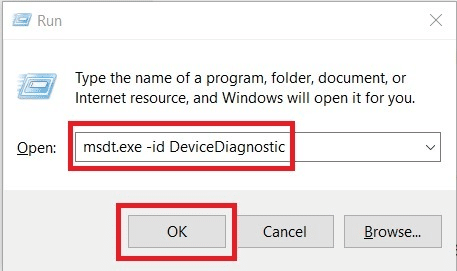
3. 单击硬件和设备疑难解答上的下一步。
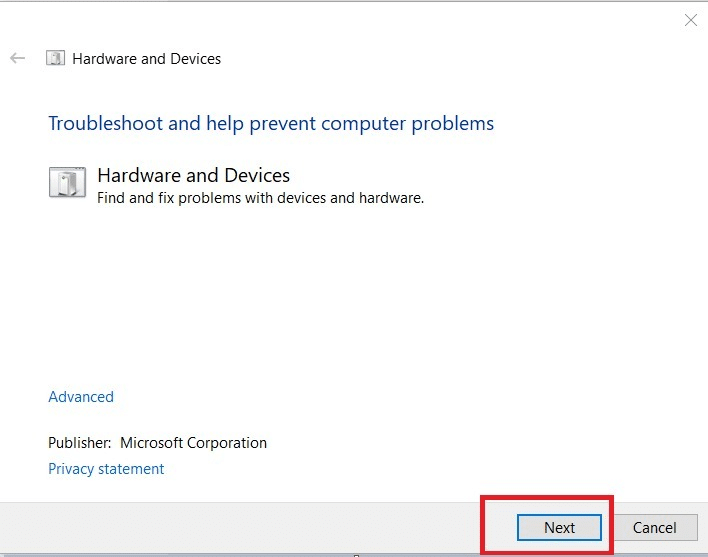
4. 按照屏幕上的说明,然后重新启动您的 PC。
5A。 此过程可让您知道它是否可以识别并解决问题。
5B。 但是,如果无法识别问题,则会出现以下屏幕。 因此,您可以尝试本文中列出的其余修复程序。
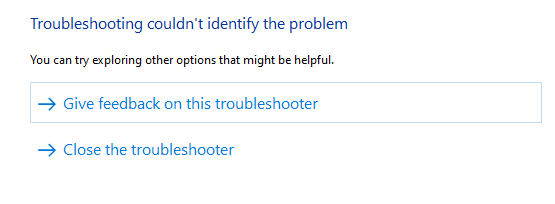
方法 4:更新 USB 驱动程序
要修复 Windows 10 上 USB 不断断开和重新连接的问题,您可以尝试更新 USB 驱动程序,如下所示:
1. 在搜索栏中输入设备管理器,然后单击打开。
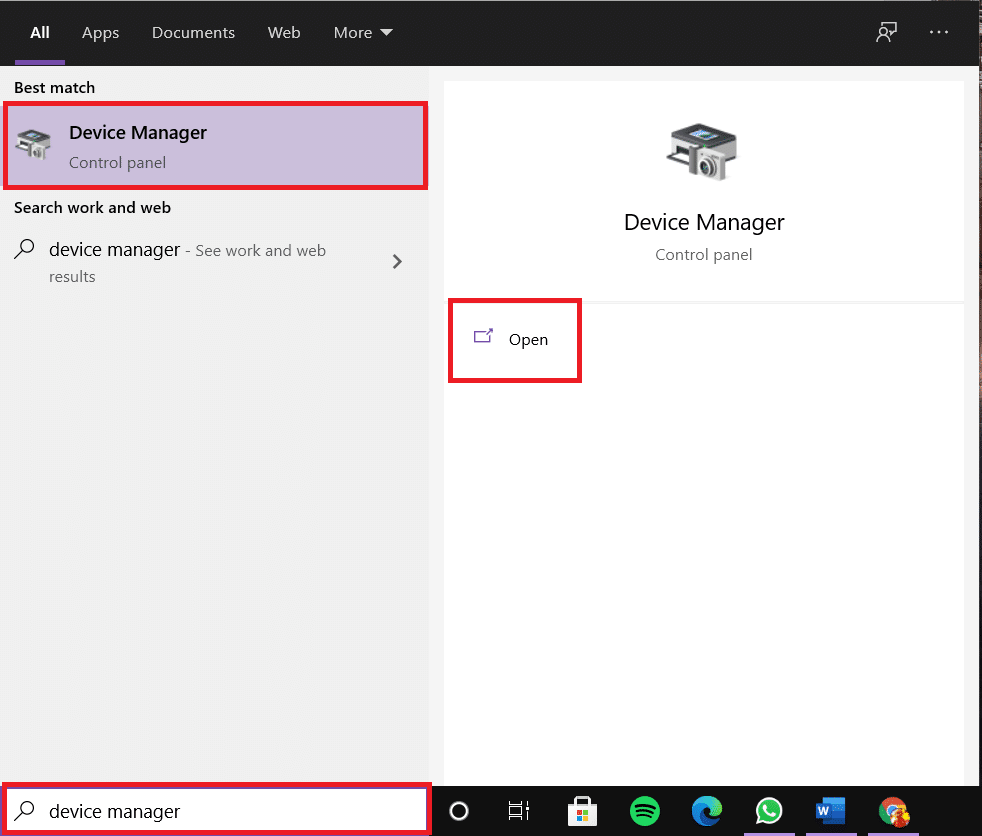
2. 转到通用串行总线控制器并双击它。
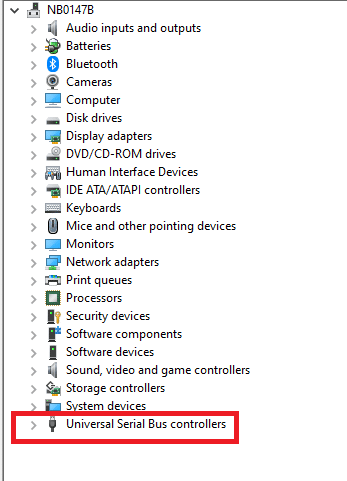
3. 现在,右键单击USB驱动程序并选择更新驱动程序,如图所示。
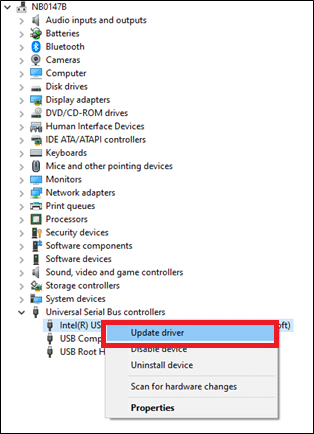
4. 现在,单击自动搜索驱动程序。

5A。 您的驱动程序将更新到最新版本。
5B。 如果您的驱动程序已经是最新的,那么您将收到消息:您设备的最佳驱动程序已安装。
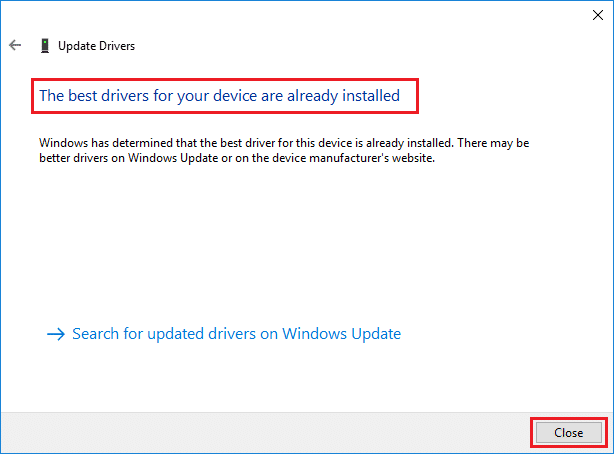
6. 单击关闭退出窗口并重新启动您的 PC。
方法 5:回滚 USB 驱动程序
如果 USB 设备在 Windows 更新后开始出现故障,则回滚 USB 驱动程序可能会有所帮助。 驱动程序的回滚将删除系统中当前安装的驱动程序,并将其替换为之前的版本。 此过程应消除驱动程序中的任何错误并可能解决上述问题。
1. 启动设备管理器并像之前一样展开通用串行总线控制器部分。
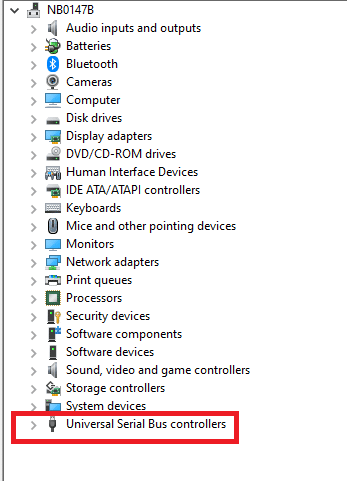
2. 右键单击USB 驱动程序并选择属性。
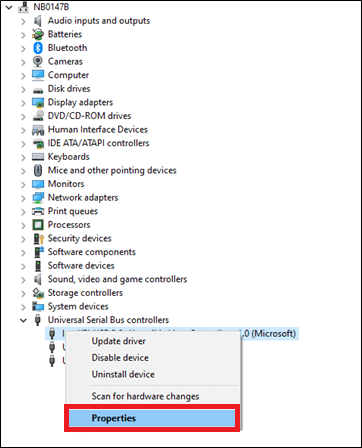
3. 现在,切换到驱动程序选项卡并选择回滚驱动程序,如突出显示的那样。
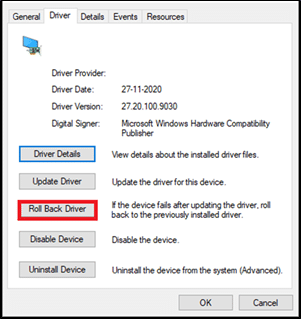
4. 单击确定以应用此更改。
5. 最后确认提示,重启Windows PC ,使回滚生效。
注意:如果您的系统中“回滚驱动程序”选项显示为灰色,则表示您的系统没有预装驱动程序文件或缺少原始驱动程序文件。 在这种情况下,请尝试本文中讨论的替代方法。
另请阅读:解决弹出 USB 大容量存储设备问题的 6 种方法
方法 6:重新安装 USB 驱动程序
如果驱动程序的更新或回滚没有为您提供修复,则卸载通用串行总线控制器驱动程序并重新安装它们。 请按照下面提到的步骤执行此操作。
1. 使用方法 4 中提到的步骤,导航到设备管理器>通用串行总线控制器。
2. 现在,右键单击USB 驱动程序并选择卸载设备。
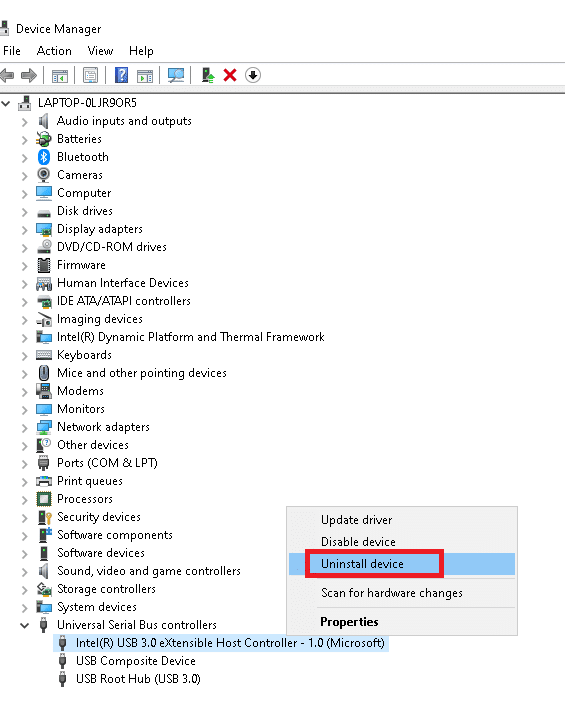
3. 通过单击下一个提示中的卸载来确认该过程。
4.重启你的电脑。
5. 现在,访问制造商的网站并下载相关驱动程序。 例如,英特尔 USB 3.0 可扩展主机控制器
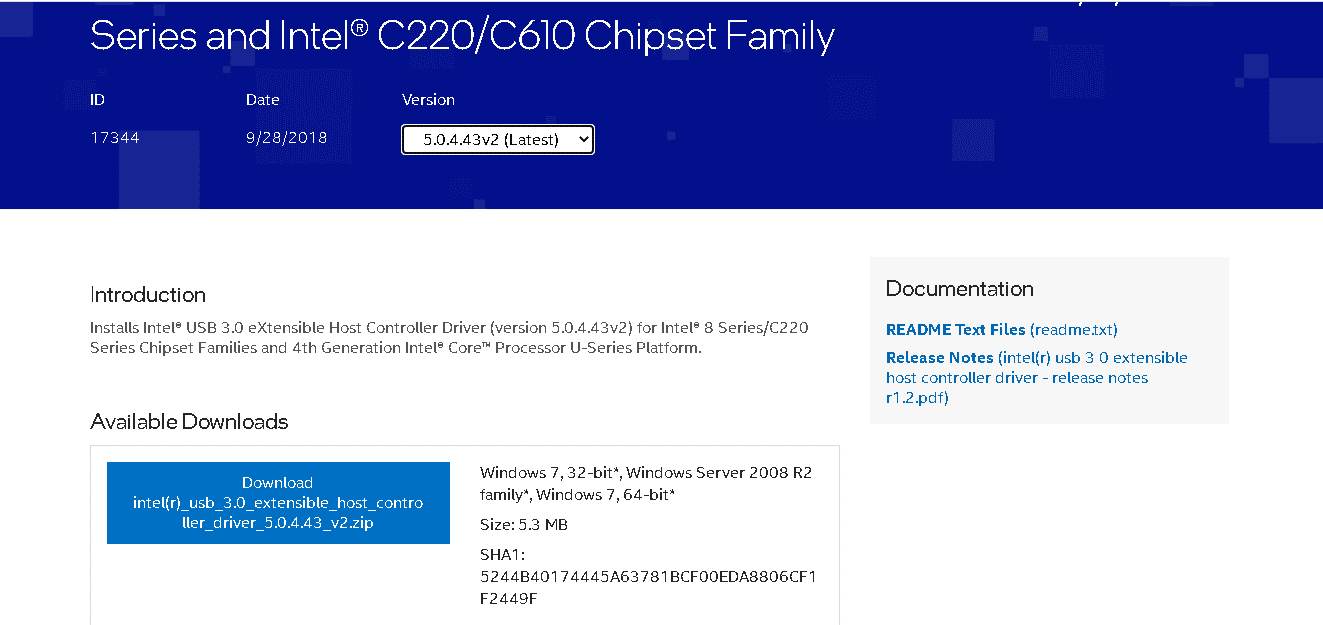

6. 下载后,双击下载的文件并按照给定的说明进行安装。
方法 7:禁用 USB 电源管理设置
有一个称为 USB 选择性暂停的功能,您的集线器驱动程序可以暂停个别端口,而不会影响其他端口的功能。 如果人机接口设备 (HID) 配置了此类设置,那么当您的系统空闲时,您有时可能会遇到 USB 不断断开和重新连接的问题。 因此,禁用自动 USB 挂起功能,如本方法中所述:
1. 在搜索栏中输入设备管理器,然后单击打开。
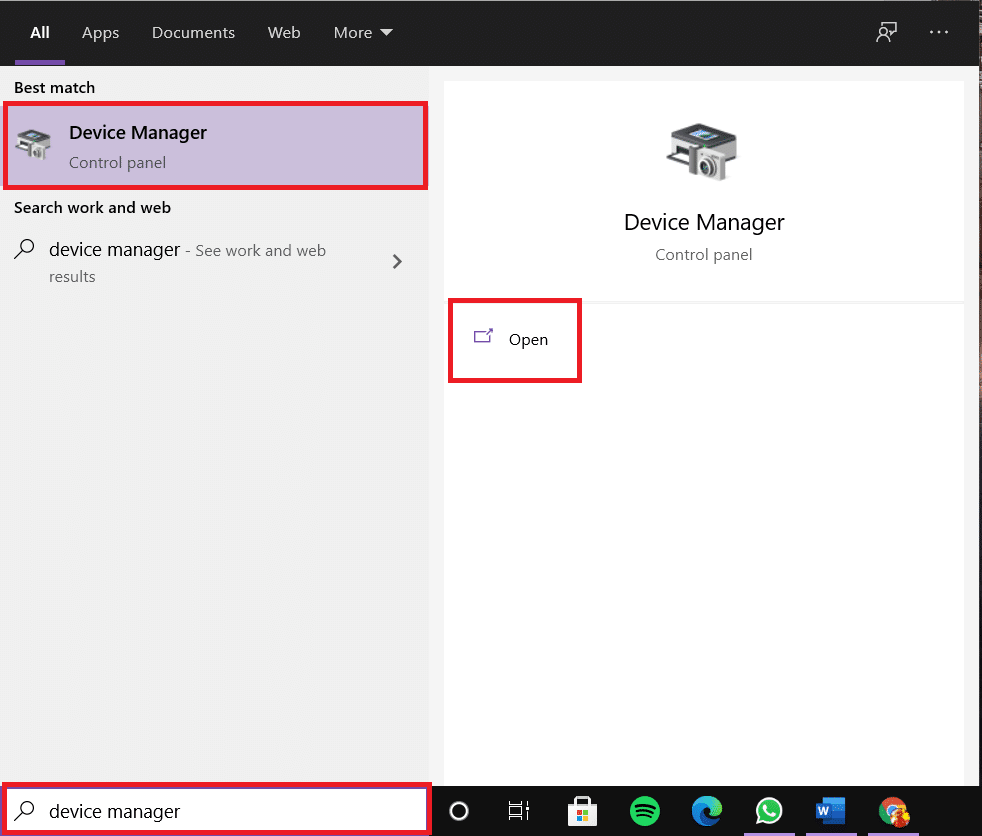
2. 现在,双击Human Interface Devices 。
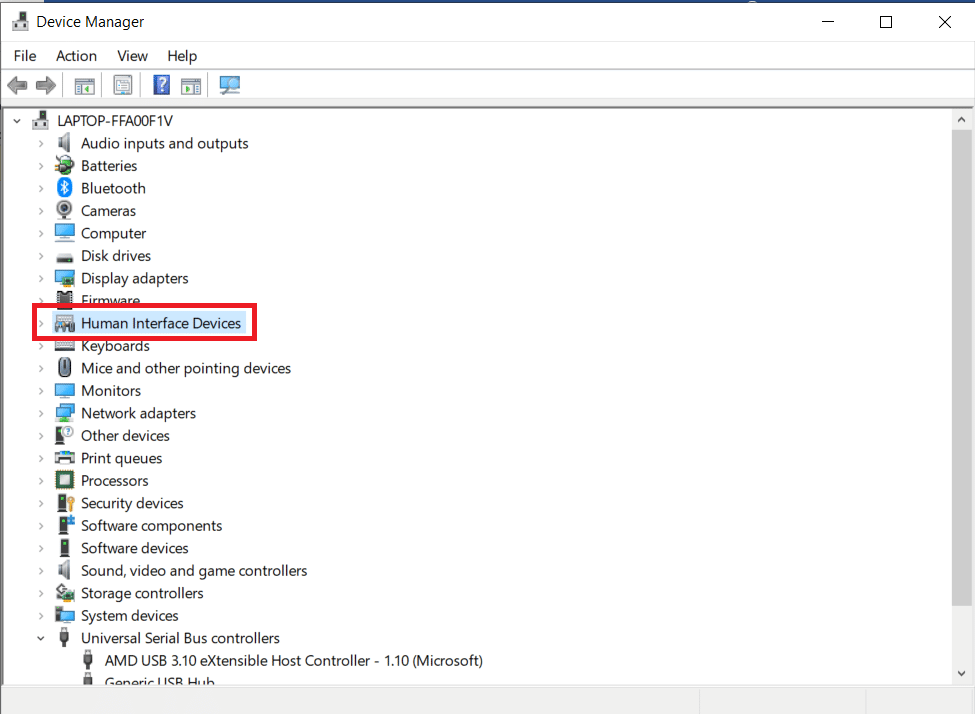
3. 右键单击遇到问题的USB设备并选择属性。
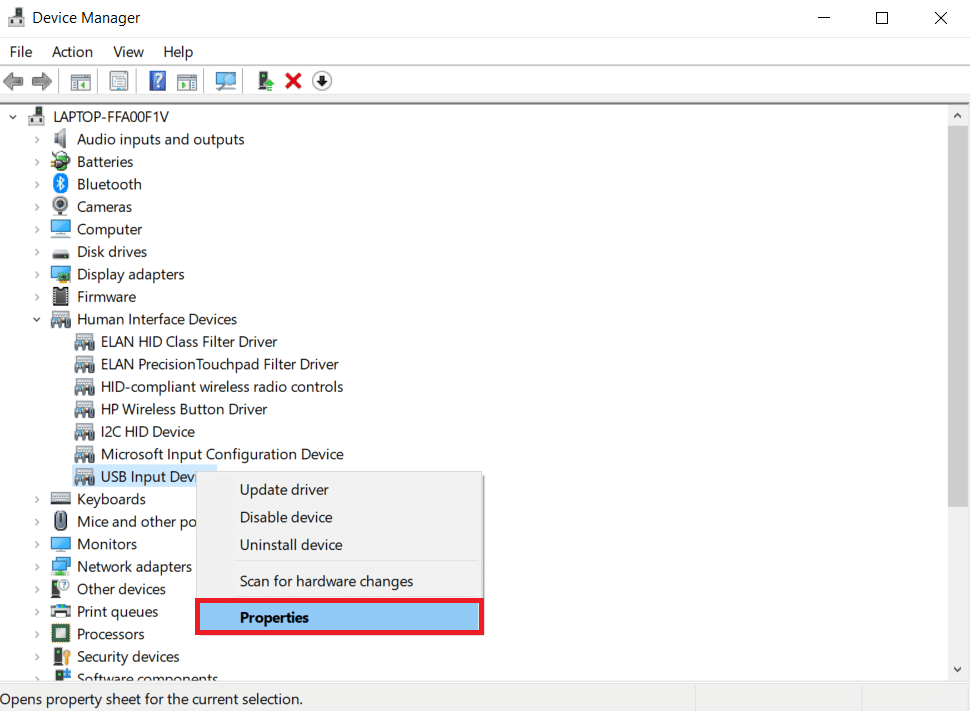
4. 在这里,切换到电源管理选项卡并取消选中允许计算机关闭此设备以节省电源复选框。
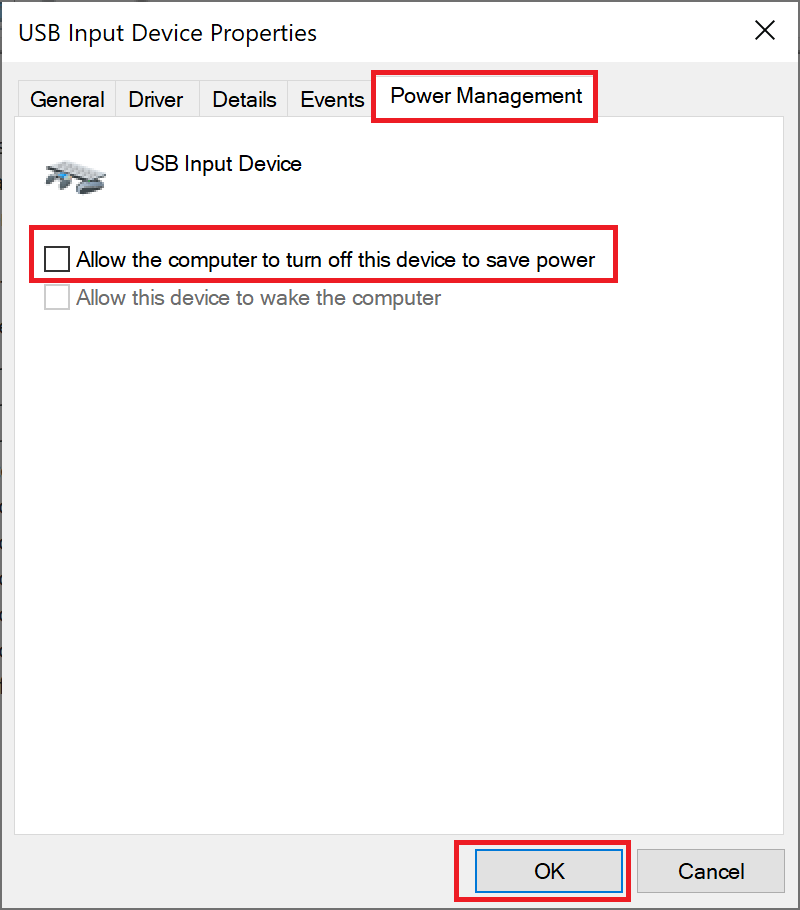
5. 最后,单击OK保存更改并重新启动系统。
另请阅读:在 Windows 10 中禁用 USB 选择性挂起设置
方法 8:禁用 USB 选择性暂停设置
尽管选择性暂停功能可以帮助您节省电量,但这可能会断开 USB 和其他外围设备的连接。 您可以按如下方式更改此设置:
1. 通过Windows搜索栏启动控制面板。
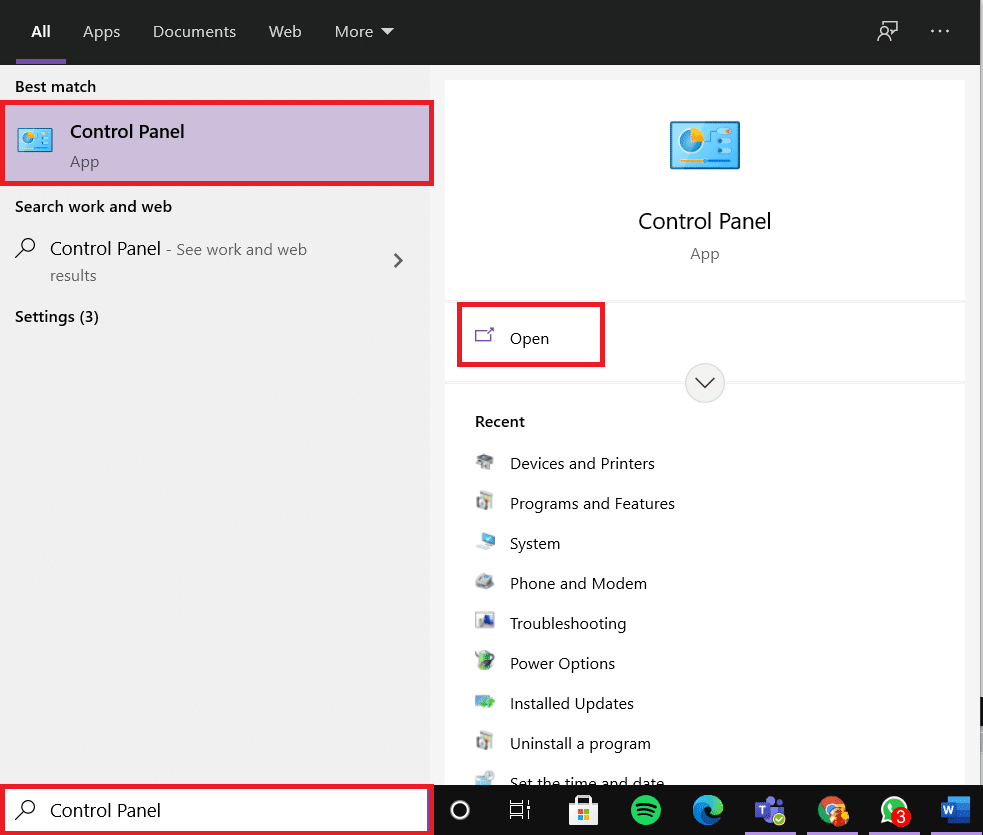
2.现在,转到电源选项并单击它。
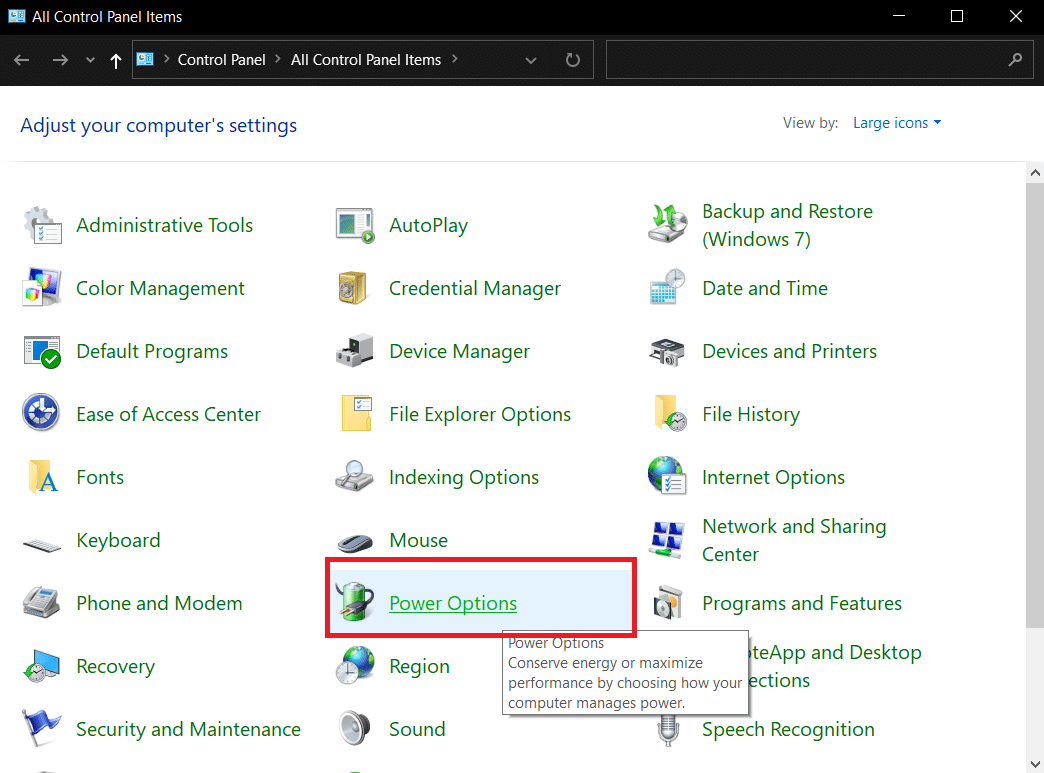
3. 现在,选择当前活动计划下的更改计划设置,如下所示。
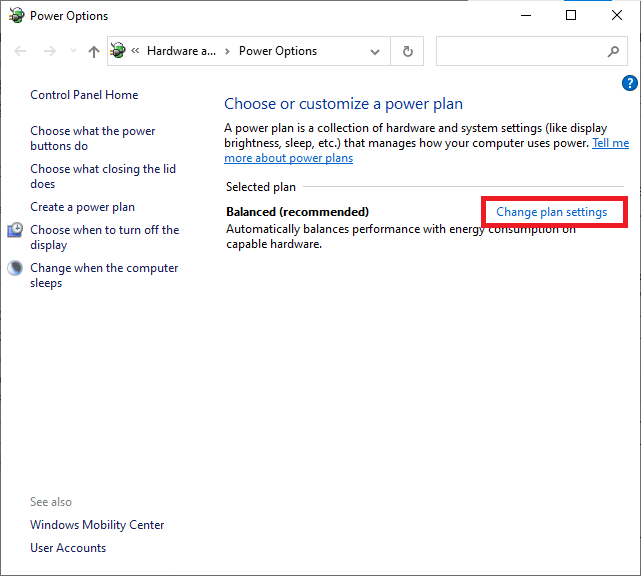
4. 在编辑计划设置窗口中,单击更改高级电源设置。
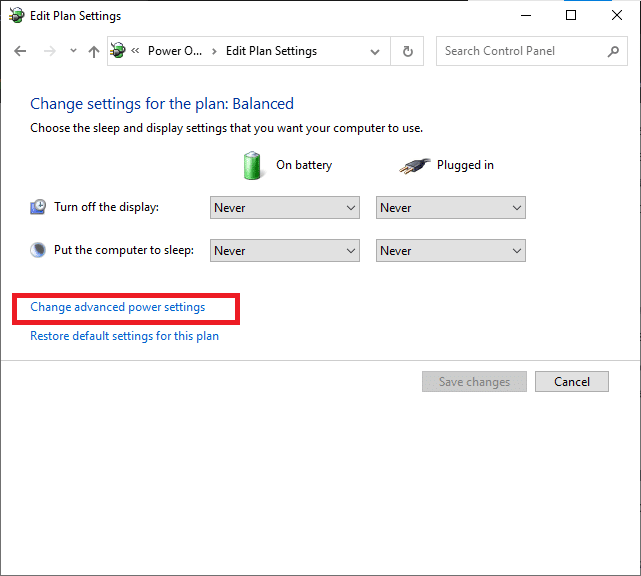
5. 现在,双击USB 设置。
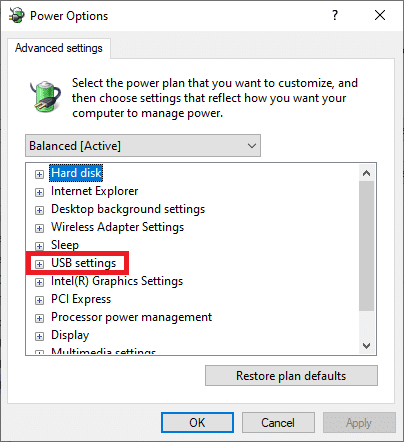
6.然后再次双击USB选择性暂停设置
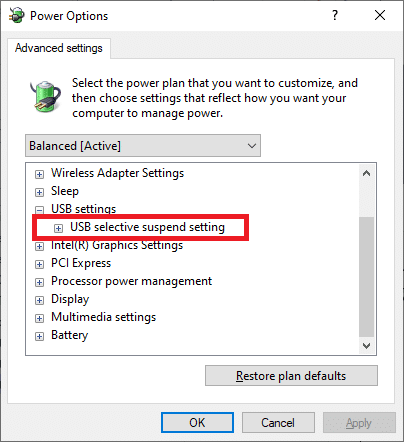
7. 在这里,点击On battery并从下拉列表中将设置更改为Disabled 。
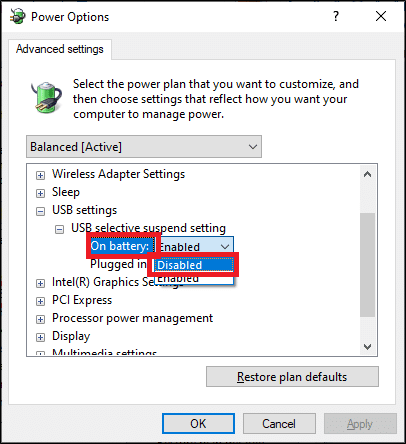
8. 现在,单击已插入并从下拉列表中将设置更改为已禁用,如图所示。
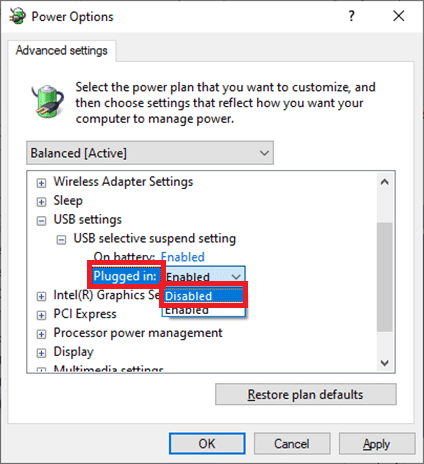
9. 最后,单击应用>确定以保存更改。
注意:如果您的系统中有多个电源计划处于活动状态,请对所有这些电源计划重复相同的过程。
方法 9:运行 SFC 和 DISM 扫描
Windows 10 用户可以通过运行系统文件检查器自动扫描和修复他们的系统文件。 它是一个内置工具,可让用户删除文件并修复 USB 不断断开 Windows 10 的问题。 同样,您也可以运行 DISM 命令来检查和恢复系统运行状况。
注意:在运行扫描以获得更好的结果之前,我们将在安全模式下启动 Windows 7 PC。
1. 按Windows + R键启动运行对话框。
2. 键入msconfig并按Enter打开系统配置。
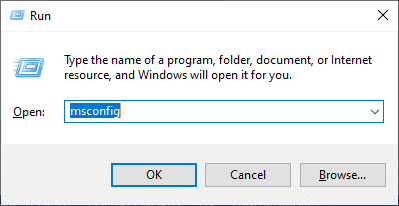
3. 现在,切换到引导选项卡。 然后,检查Safe boot选项并单击OK ,如突出显示的那样。
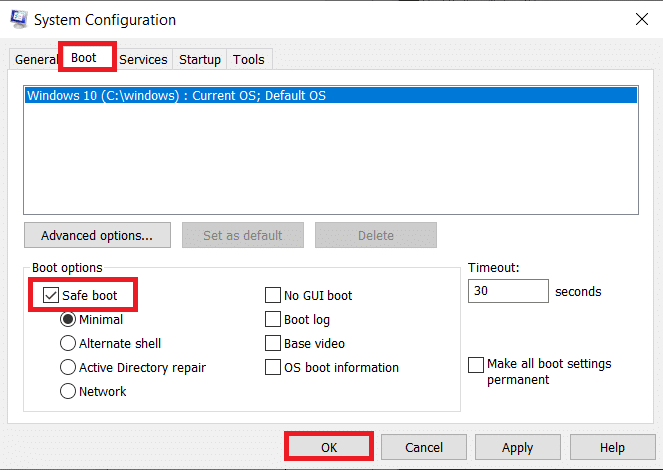
4. 现在,通过单击Restart或Exit without restart确认提示。
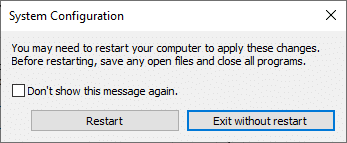
现在,您的系统将以安全模式启动。
5. 在搜索栏中,键入cmd并单击以管理员身份运行,如图所示。
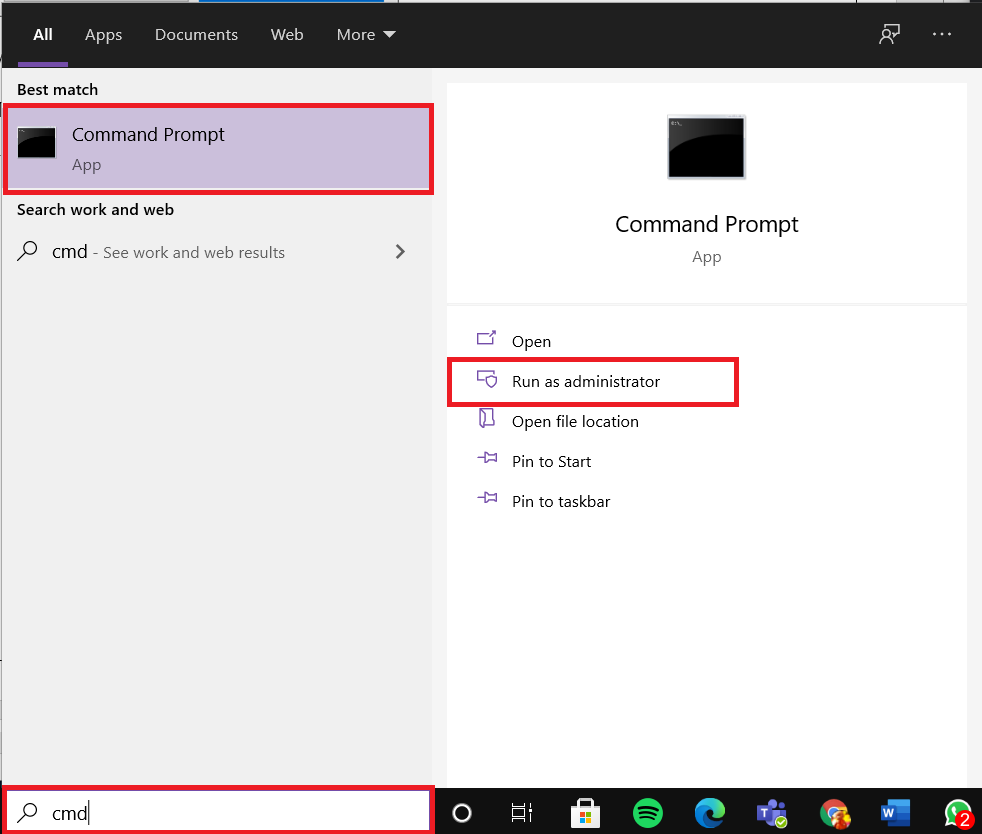
6. 输入sfc /scannow命令并按Enter键。 现在,系统文件检查器将开始其进程。
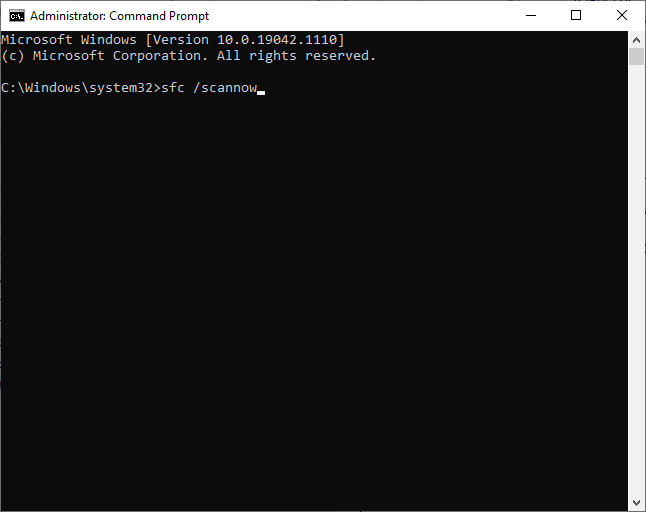
7. 等待验证 100 % 完成声明。 完成后,以正常模式启动系统,并检查问题是否已解决。 如果没有,请继续执行以下步骤。
8. 现在,再次启动命令提示符窗口。
9. 一一键入以下命令,然后按 Enter :
DISM.exe /在线 /Cleanup-image /Scanhealth DISM.exe /Online /Cleanup-image /Restorehealth
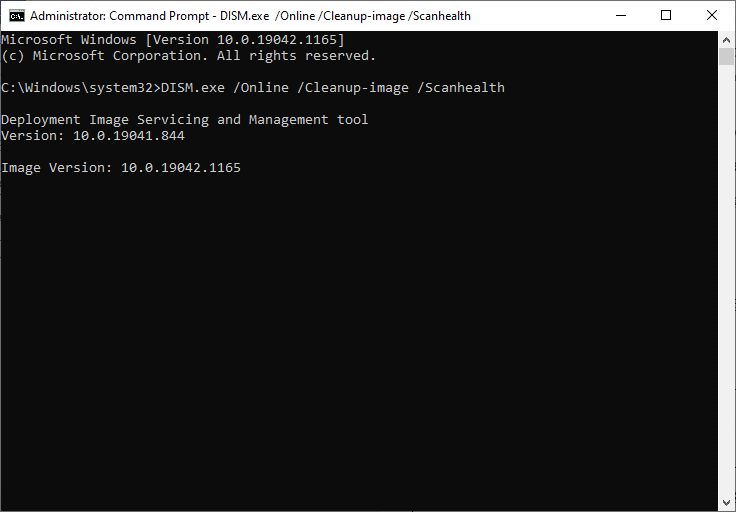
方法 10:更新 Windows 操作系统
始终确保您使用更新版本的系统,以避免 USB 在 Windows 10 或 Windows 7 上不断断开和重新连接问题。
1. 在搜索栏中输入检查更新并单击打开。
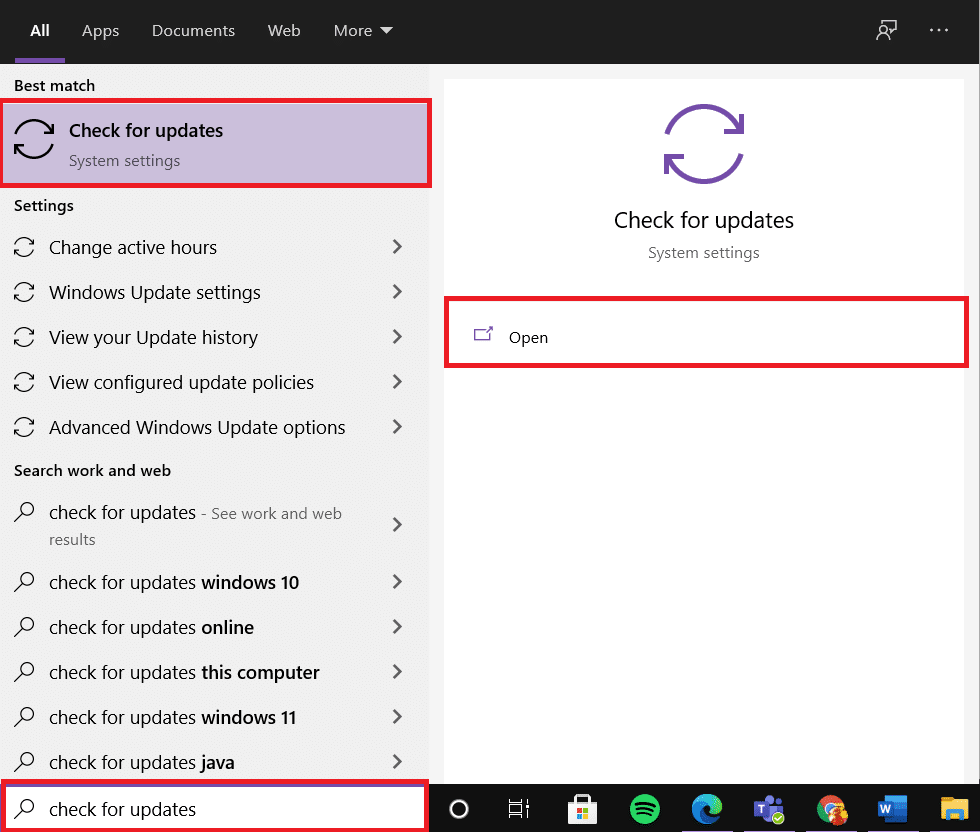
2. 现在,单击右侧面板中的检查更新。
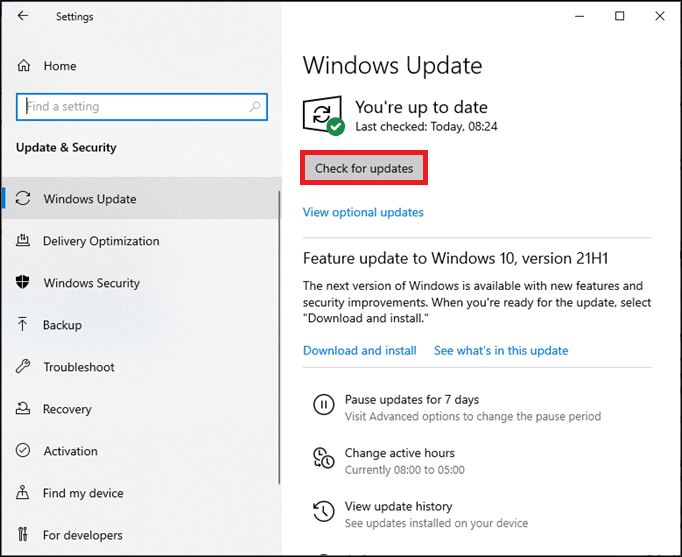
3A。 单击立即安装以下载并安装可用的最新更新。
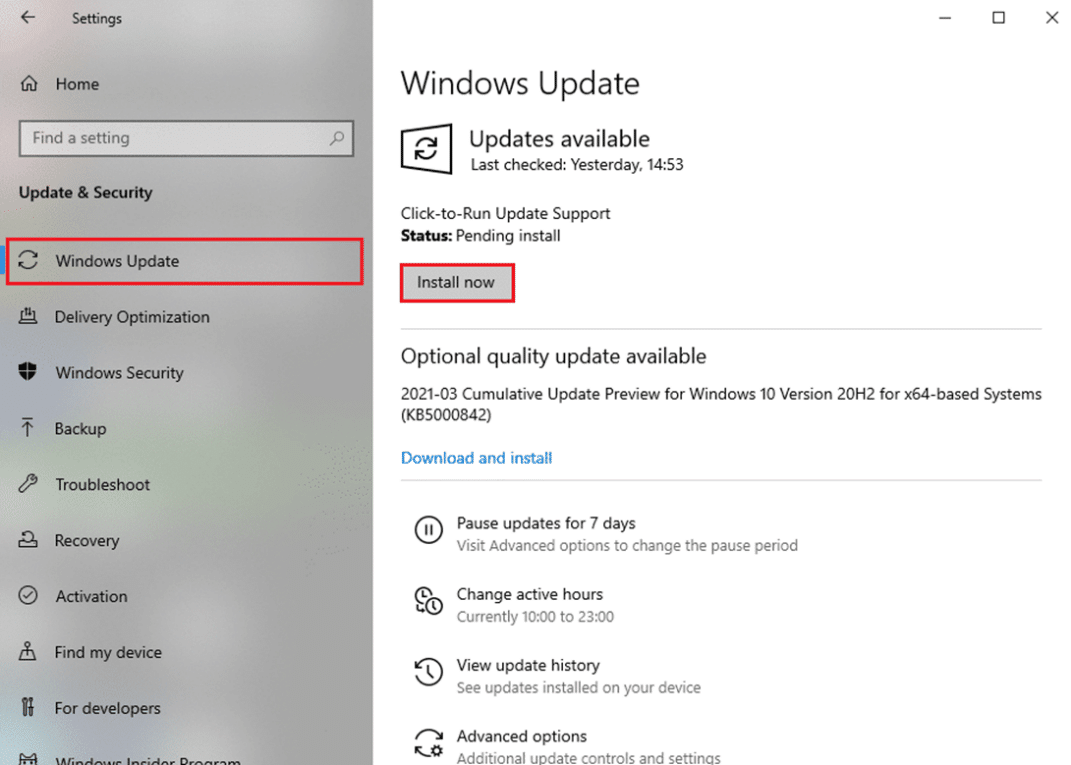
3B。 如果您的系统已经是最新的,那么它将显示您是最新的消息。
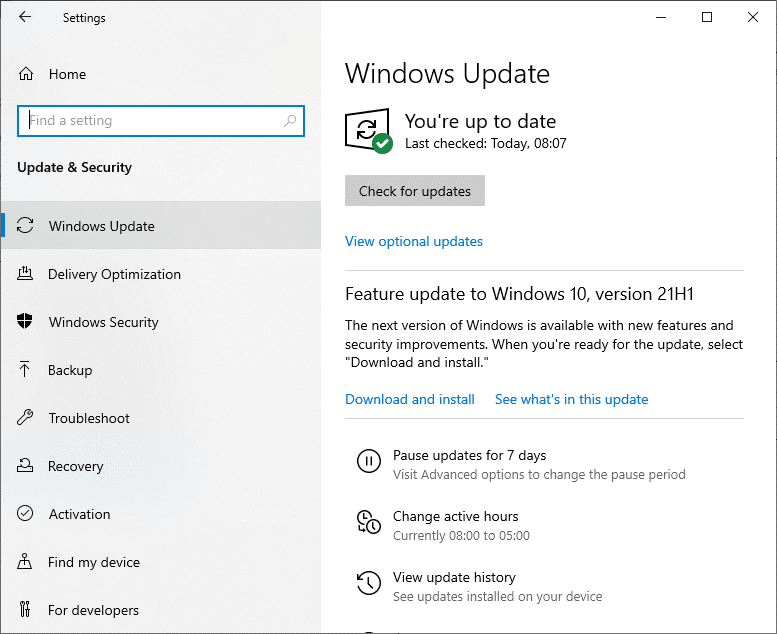
4.重新启动您的 PC 并确认问题已解决。
受到推崇的:
- 为什么我的互联网每隔几分钟就会断开连接?
- 修复罗技鼠标双击问题
- 如何修复 iCUE 未检测到设备
- 修复 Windows 10 中的键盘输入延迟
我们希望本指南对您有所帮助,并且您能够修复 Windows 7、8、8.1 或 10 PC 上 USB 不断断开和重新连接的问题。 让我们知道哪种方法最适合您。 此外,如果您对本文有任何疑问或建议,请随时将它们放在评论部分。
